Коллективные встречи: что это такое?
Коллективные встречи - это особый формат организации мероприятий, где один человек (инициатор) записывается на встречу, а затем обе стороны (инициатор и организатор) могут приглашать других участников.
Ключевое отличие от стандартных встреч заключается в том, что приглашенные участники не нуждаются в выборе времени и регистрации. Вместо этого, они просто получают приглашение и, при желании, подтверждают свое участие.
Ключевое отличие от стандартных встреч заключается в том, что приглашенные участники не нуждаются в выборе времени и регистрации. Вместо этого, они просто получают приглашение и, при желании, подтверждают свое участие.
Как это работает?
Процесс организации и проведения коллективной встречи выглядит следующим образом:
- Инициация встречи: Организатор создает тип события, указав тему, возможные временные слоты и другую необходимую информацию.
- Запись инициатора: Один человек (инициатор) записывается на эту встречу.
- Приглашения участников: Как организатор, так и инициатор встречи получают возможность приглашать других участников, отправляя им приглашения через сервис.
- Уведомления и напоминания: Приглашенные участники получают уведомления и напоминания о встрече по электронной почте.
- Участие: Приглашенные участники могут подтвердить свое участие или отказаться в Яндекс Календаре, или проигнорировать приглашение. Организатор и инициатор могут отслеживать и редактировать список участников, кому было направлено приглашение.
- Проведение встречи: В назначенное время проводится встреча с участием всех желающих.
Преимущества коллективных встреч:
- Экономия времени: Отсутствие необходимости в согласовании времени и регистрации для приглашенных участников значительно ускоряет процесс организации.
- Удобство: Приглашенным участникам достаточно просто принять или отклонить приглашение, не тратя время на заполнение форм и выбор слотов.
- Гибкость: Организатор и инициатор могут легко добавлять и удалять участников по мере необходимости.
- Автоматизация: Рассылка уведомлений и напоминаний автоматизирована, что снижает риск забытых встреч.
- Оптимизация коммуникаций: Все участники получают информацию о встрече в одном месте, что упрощает коммуникацию и координацию.
Примеры использования:
- Командные совещания: ТОП-менеджер или руководитель может запланировать регулярное совещание команды, а затем приглашать участников по мере необходимости.
- Обучающие вебинары: Спикер может организовать вебинар и пригласить целевую аудиторию, не требуя от них предварительной регистрации.
- Нетворкинг-мероприятия: Организатор может создать встречу для нетворкинга и пригласить заинтересованных людей, позволяя им свободно присоединяться и общаться.
- Рабочие группы: Руководитель может создать рабочую группу для обсуждения конкретного проекта и пригласить коллег, заинтересованных в участии.
- Онлайн-консультации: Эксперт может предложить онлайн-консультации и приглашать клиентов, нуждающихся в его услугах.
Каким профессиям подойдет:
- Менеджеры проектов: Удобно собирать проектные команды для обсуждения задач, прогресса и планирования. Не нужно согласовывать время с каждым участником отдельно.
- Руководители отделов: Для проведения регулярных совещаний, собраний с командой, обсуждения стратегии и т.д.
- HR-специалисты: Для проведения собеседований с несколькими членами комиссии, брифингов для новых сотрудников, встреч по оценке производительности.
- Преподаватели и тренеры: Для организации групповых консультаций, семинаров, вебинаров с возможностью привлечения ассистентов или экспертов.
- Специалисты по продажам: Для проведения презентаций продуктов или услуг для группы потенциальных клиентов.
Заключение:
Коллективные встречи представляют собой эффективный способ организации мероприятий.
Они позволяют экономить время, упрощать процесс приглашения участников и оптимизировать коммуникацию.
Этот формат отлично подходит для широкого спектра задач, от командных совещаний до обучающих вебинаров.
Внедрение коллективных встреч в вашу практику может значительно повысить эффективность организации и улучшить опыт участников.
Они позволяют экономить время, упрощать процесс приглашения участников и оптимизировать коммуникацию.
Этот формат отлично подходит для широкого спектра задач, от командных совещаний до обучающих вебинаров.
Внедрение коллективных встреч в вашу практику может значительно повысить эффективность организации и улучшить опыт участников.
Предыдущая статья
← Как создать групповую встречу
Следующая статья
Как создать коллективную встречу →
